Arduino UNO R4 - LED - Blinken ohne Verzögerung
Stellen wir uns vor, der Arduino UNO R4 muss zwei Aufgaben erledigen: eine LED blinken lassen und erkennen, wann ein Knopf gedrückt wird. Wenn wir die delay()-Funktion verwenden, könnte der Arduino UNO R4 einige Knopfdrücke verpassen. In diesem Tutorial lernen wir, wie man den Arduino UNO R4 dazu bringt, eine LED blinken zu lassen und einen Knopf zu überwachen, um sicherzustellen, dass jeder Knopfdruck erkannt wird.
Wir werden unten drei Beispiele durchgehen und ihre Unterschiede vergleichen.
- Arduino UNO R4 lässt eine LED mit der Funktion delay() blinken.
- Arduino UNO R4 lässt eine LED mit der Funktion millis() blinken.
- Arduino UNS R4 lässt eine LED mit der Bibliothek ezLED blinken.
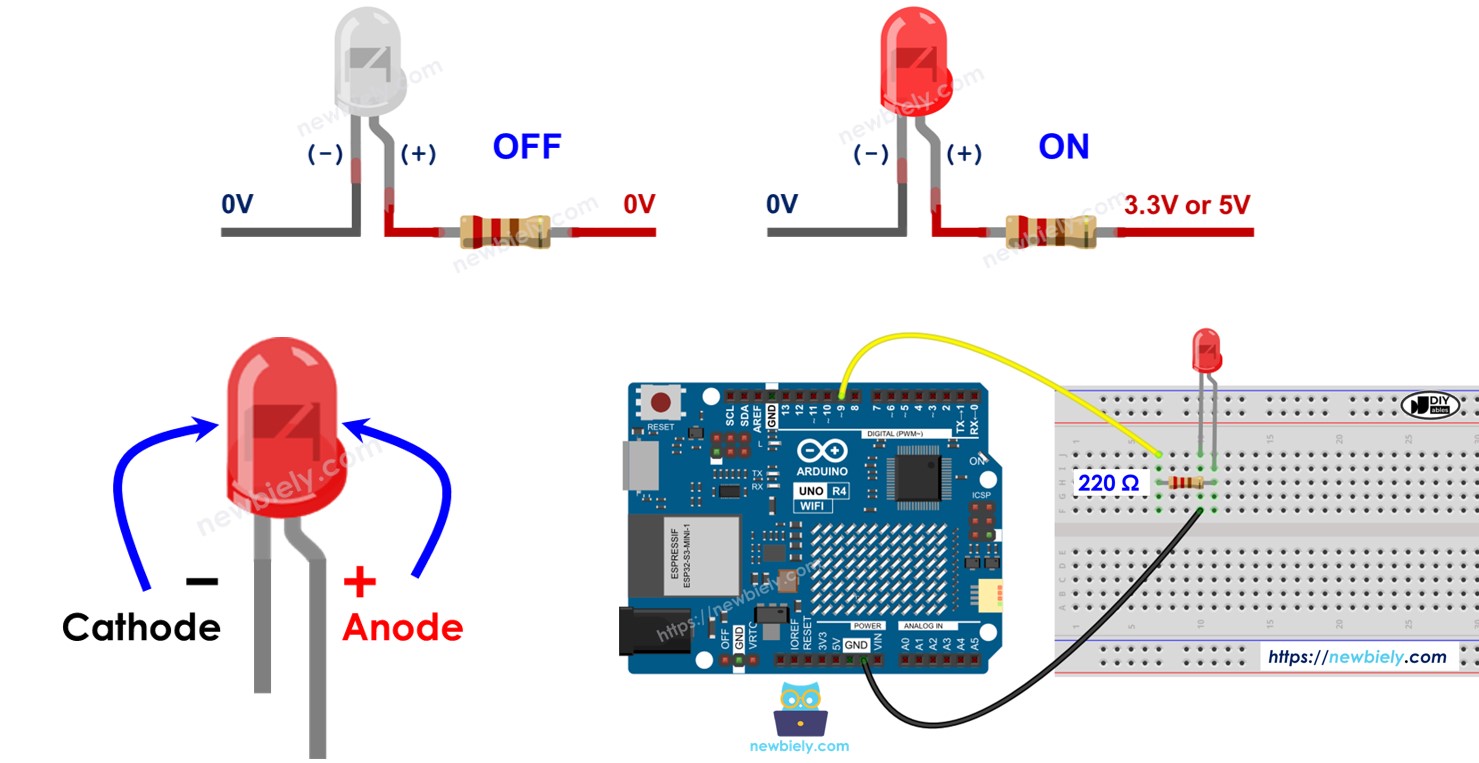
※ Notiz:
- Diese Methode macht mehr, als nur eine LED blinken zu lassen und den Status des Tasters zu überprüfen. Dadurch kann der Arduino UNO R4 mehrere Aufgaben gleichzeitig ohne Unterbrechung ausführen.
- Dieses Tutorial bietet detaillierte Informationen, die Ihnen helfen, zu verstehen, wie es funktioniert. Zur Vereinfachung können Sie die Arduino UNO R4 - LED-Bibliothek verwenden.
Erforderliche Hardware
Oder Sie können die folgenden Kits kaufen:
| 1 | × | DIYables STEM V4 IoT Starter-Kit (Arduino enthalten) | |
| 1 | × | DIYables Sensor-Kit (30 Sensoren/Displays) | |
| 1 | × | DIYables Sensor-Kit (18 Sensoren/Displays) |
Kaufhinweis: Um den Verdrahtungsprozess zu vereinfachen, empfehlen wir die Verwendung des LED Module, das mit einem eingebauten Widerstand geliefert wird.
Über LED und Taster
Lernen Sie in diesen Tutorials mehr über LED und Taster (Pinbelegung, wie sie funktionieren, wie man sie programmiert usw.):
Verdrahtungsdiagramm
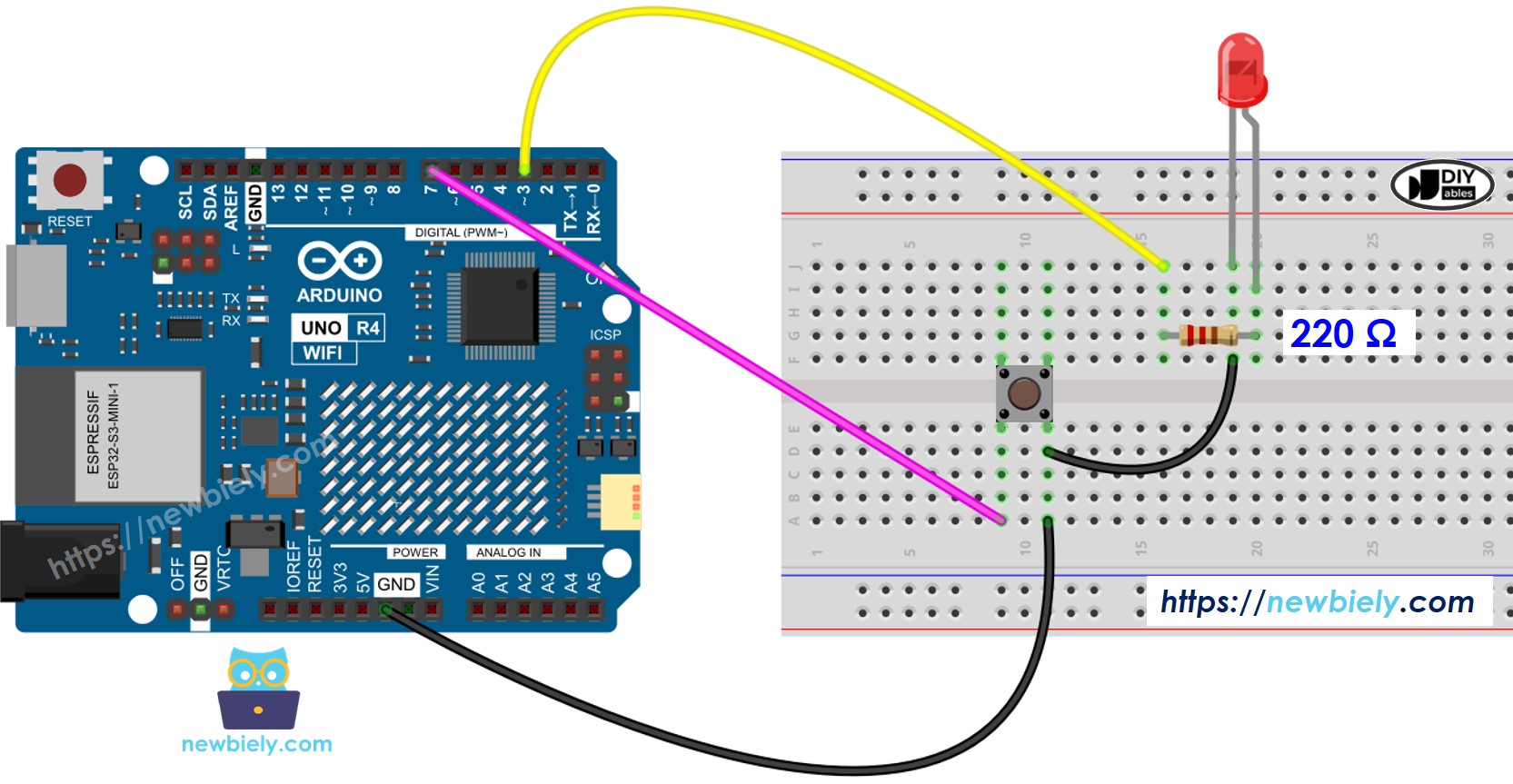
Dieses Bild wurde mit Fritzing erstellt. Klicken Sie, um das Bild zu vergrößern.
Siehe Der beste Weg, den Arduino Uno R4 und andere Komponenten mit Strom zu versorgen.
Arduino UNO R4 Code - Mit Verzögerung
Schnelle Schritte
Folgen Sie diesen Anweisungen Schritt für Schritt:
- Falls dies das erste Mal ist, dass Sie den Arduino Uno R4 WiFi/Minima verwenden, lesen Sie Einrichten der Umgebung für Arduino Uno R4 WiFi/Minima in der Arduino IDE.
- Verbinden Sie die Bauteile gemäß dem bereitgestellten Diagramm.
- Schließen Sie das Arduino Uno R4-Board über ein USB-Kabel an Ihren Computer an.
- Starten Sie die Arduino IDE auf Ihrem Computer.
- Wählen Sie das passende Arduino Uno R4-Board (z. B. Arduino Uno R4 WiFi) und den COM-Port aus.
- Kopieren Sie den bereitgestellten Code und fügen Sie ihn in die Arduino IDE ein.
- Klicken Sie auf die Upload-Schaltfläche in der Arduino IDE, um den Code auf den Arduino UNO R4 zu übertragen.
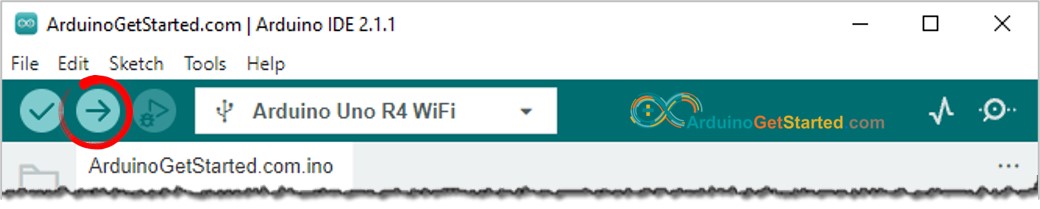
- Öffnen Sie den Serial Monitor.
- Drücken Sie den Knopf viermal.
- Beobachten Sie die LED: Sie schaltet sich jede Sekunde ein und aus.
- Überprüfen Sie die Anzeige im Serial Monitor.
- Einige Tastendrücke wurden im Serial Monitor nicht angezeigt, weil der Arduino UNO R4 während einer Verzögerung keine Aufgaben ausführen kann. Dadurch verpasst er es, diese Tastendrücke zu erkennen.
Arduino UNO R4 Code - Ohne Verzögerung
Schnelle Schritte
Folgen Sie diesen Anweisungen Schritt für Schritt:
- Laden Sie den bereitgestellten Code auf den Arduino Uno R4 hoch.
- Drücken Sie den Knopf viermal.
- Beobachten Sie die LED: Sie wechselt jede Sekunde zwischen EIN und AUS.
- Überprüfen Sie die Ausgabe im Seriellen Monitor.
- Alle Tastendrücke wurden erkannt.
Code-Erklärung
Die Erklärung befindet sich im Kommentarbereich des Arduino-Codes oben.
Weitere Aufgaben hinzufügen
Dieser Code lässt zwei LEDs zu unterschiedlichen Zeiten blinken und prüft außerdem, ob eine Taste gedrückt wird.
Video Tutorial
Wir erwägen die Erstellung von Video-Tutorials. Wenn Sie Video-Tutorials für wichtig halten, abonnieren Sie bitte unseren YouTube-Kanal , um uns zu motivieren, die Videos zu erstellen.
